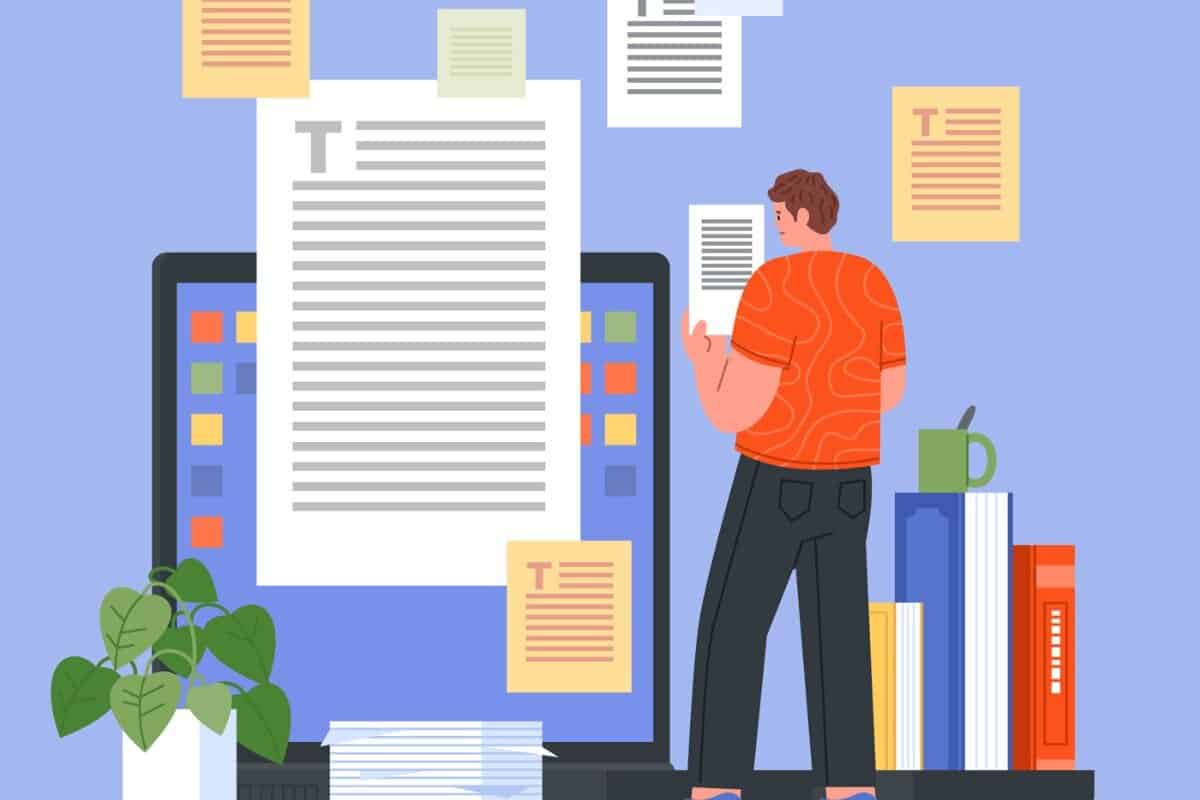"Tidak lebih dari 500 kata. Itu batasnya!"
Anda telah menulis apa yang terasa seperti selamanya, tetapi apakah itu benar-benar 500 kata?
Inilah yang biasanya terjadi....
Klik Alat, lalu Jumlah kata, periksa jumlahnya, tutup, dan kembali menulis.
Lima menit kemudian, Anda melakukannya lagi.
Hal ini mengganggu, merusak alur Anda, dan sejujurnya, pasti ada cara yang lebih baik.
Kabar baiknya-ada.
Google Docs memiliki beberapa cara untuk melacak jumlah kata Anda, termasuk satu fitur yang sering terlewatkan oleh sebagian besar orang.
Ini menunjukkan jumlah kata Anda dalam waktu nyata saat Anda mengetik.
Apakah Anda mencoba untuk memenuhi persyaratan tugas sekolah, tetap berada dalam pedoman SEO, atau memenuhi batas kata klien, dengan mengetahui cara melihat jumlah kata Anda di Google Docs penting.
Dan mengetahuinya tanpa merusak momentum Anda? Itu bahkan lebih baik.
Di blog ini, kami akan membahas cara melihat jumlah kata di Google Docs dengan dua cara berbeda, dan mengaktifkan jumlah kata langsung yang diperbarui saat Anda mengetik.
Kami juga akan membahas cara menemukan jumlah kata di ponsel Anda menggunakan aplikasi seluler, dan menggunakan trik penghitungan tingkat lanjut untuk bagian tertentu dan dokumen profesional.
Mari menyelam lebih dalam.
Hal-hal Penting yang Dapat Dipetik
- Google Dokumen memungkinkan Anda menghitung dokumen lengkap atau teks yang dipilih, dan menampilkan jumlah kata saat mengetik.
- Header, footer, dan catatan kaki disertakan secara default-dikecualikan secara manual untuk batas yang tepat.
- Gunakan riwayat versi untuk melacak perubahan jumlah kata di seluruh draf.
- Gunakan Penghitung Kata untuk mendeteksi teks yang ditulis oleh AI. Perbaiki dengan AI Humanizer untuk konten yang alami dan aman bagi detektor.
Cara Melihat Jumlah Kata di Google Dokumen (Desktop)
Mari kita bahas dua cara sederhana untuk memeriksa jumlah kata Anda di desktop.
Metode 1: Menu Alat Bantu
Ini adalah cara yang paling mudah, dan yang paling banyak digunakan orang ketika mereka ingin melihat jumlah kata di Google Dokumen.


Jangan Pernah Khawatir AI Mendeteksi Teks Anda Lagi. Undetectable AI Dapat Membantu Anda:
- Membuat tulisan dengan bantuan AI Anda muncul seperti manusia.
- Bypass semua alat pendeteksi AI utama hanya dengan satu klik.
- Gunakan AI dengan aman dan dengan percaya diri di sekolah dan tempat kerja.
Inilah yang harus Anda lakukan:
- Buka Google Dokumen Anda
- Klik pada "Alat" di bilah menu bagian atas
- Pilih "Jumlah kata" dari menu tarik-turun
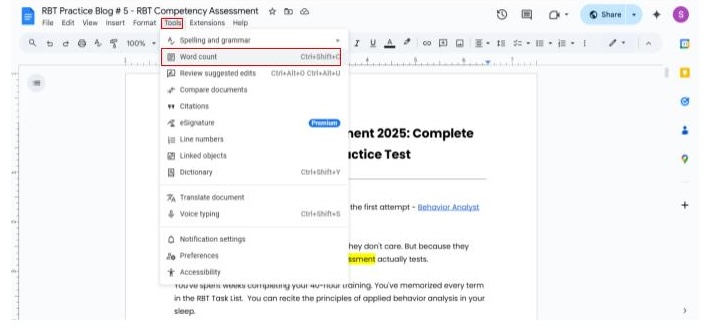
Selesai. Sebuah kotak akan muncul dan menunjukkan statistik Anda: berapa banyak halaman, kata, karakter, dan karakter tidak termasuk spasi yang ada dalam dokumen Anda.
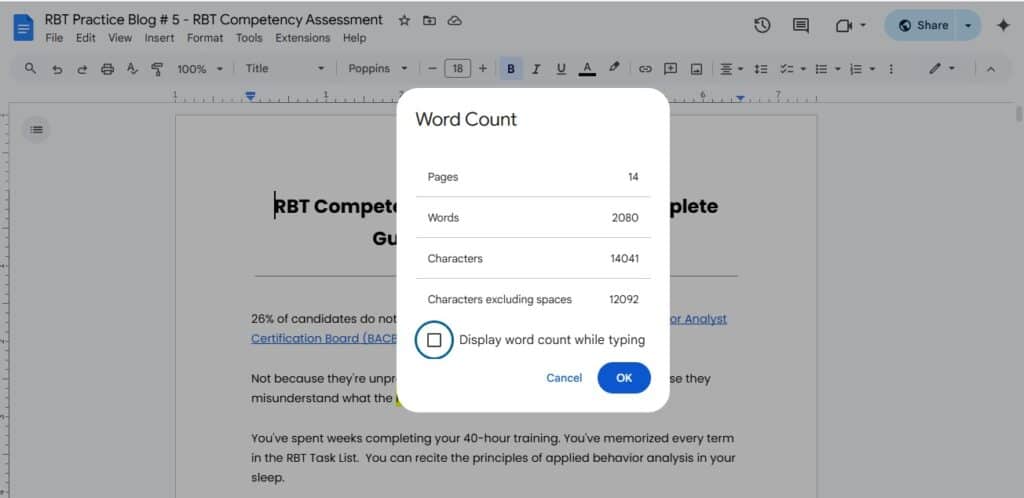
Metode 2: Pintasan Keyboard
Jika Anda tidak ingin mengklik, ada cara yang lebih cepat untuk melihat jumlah kata Anda di Google Dokumen.
- Pada Windows, tekan Ctrl + Shift + C.
- Pada Mac, tekan Command + Shift + C.
Kotak jumlah kata yang sama akan muncul. Tidak perlu klik.
Setelah kotak jumlah kata muncul, inilah yang akan Anda lihat....
- Halaman - Berapa banyak halaman yang akan digunakan oleh konten Anda
- Kata-kata - Jumlah total kata
- Karakter - Termasuk spasi
- Karakter tidak termasuk spasi - Hanya huruf dan tanda baca
Informasi ini sangat membantu ketika tulisan Anda harus tetap berada dalam batas-batas tertentu-seperti esai 500 kata atau deskripsi produk 1000 karakter.
Jika tidak ada yang terjadi saat Anda mencoba pintasan atau mengklik "Jumlah kata," inilah yang harus diperiksa:
- Apakah Anda menggunakan dokumen bersama dengan akses "Hanya lihat"? Anda tidak dapat memeriksa jumlah kata kecuali jika Anda dapat mengedit.
- Coba muat ulang halaman-kadang-kadang pintasan mengalami kelambatan.
- Masih buntu? Gunakan aplikasi seluler atau salin-tempel teks Anda ke penghitung kata eksternal.
Cara Menampilkan Jumlah Kata Saat Mengetik
Kadang-kadang Anda hanya ingin melacak jumlah kata Anda tanpa berhenti untuk memeriksanya.
Mungkin Anda sedang dikejar tenggat waktu atau mencoba untuk tetap berada dalam batas kata. Google Docs memiliki fitur kecil yang tenang yang membantu dalam hal ini.
Nyalakan "Tampilkan Jumlah Kata Saat Mengetik"
Berikut ini cara mengaktifkannya saat Anda ingin melihat jumlah kata di Google Dokumen secara terus menerus:
- Buka Google Dokumen Anda.
- Klik Alat di menu atas.
- Pilih "Jumlah kata."
- Pada popup, centang kotak yang bertuliskan "Tampilkan jumlah kata saat mengetik."
- Klik OK untuk menyimpannya.
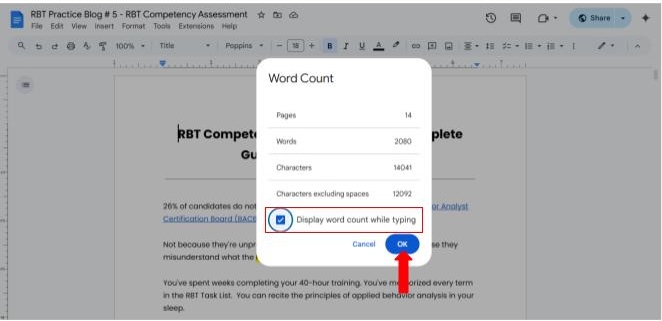
Sekarang, saat Anda mengetik, Anda akan melihat kotak kecil di sudut kiri bawah layar Anda.
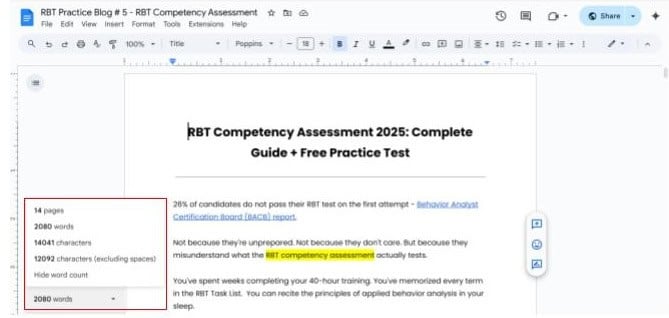
Kotak mengambang ini akan diperbarui saat Anda pergi. Anda akan melihat:
- Jumlah kata
- Jumlah total halaman
- Karakter
Hal ini tidak kentara, tetapi berhasil-terutama apabila Anda menulis dalam beberapa bagian dan harus tetap berada di jalur yang benar tanpa merusak alur tulisan Anda.
Anda juga dapat mempersonalisasi jumlah kata Anda di Google Doc.
Jika mulai terasa mengganggu-atau Anda tidak memerlukannya lagi-mematikannya juga mudah:
- Kembali ke Alat → Jumlah kata
- Hapus centang pada "Tampilkan jumlah kata saat mengetik"
- Klik OK
Ini segera menghilang.
Apakah itu akan memperlambat segalanya?
Tidak. Ini memiliki dampak minimal hingga nol pada seberapa cepat dokumen Anda dimuat atau seberapa cepat dokumen tersebut merespons. Ini adalah fitur yang ringan. Anda bahkan tidak akan menyadarinya-sampai Anda membutuhkannya.
Cara Melihat Jumlah Kata di Aplikasi Seluler Google Docs
Baik saat Anda mengedit di mana saja atau mengulas sesuatu dengan cepat di ponsel Anda, mengetahui cara memeriksa jumlah kata pada aplikasi seluler dapat menghemat waktu Anda.
Tetapi, langkah-langkahnya sedikit berbeda, tergantung pada perangkat Anda.
Di Android:
- Buka dokumen Anda di aplikasi Google Dokumen.
- Ketuk tiga titik di sudut kanan atas (ikon menu).
- Gulir ke bawah dan ketuk "Jumlah kata."
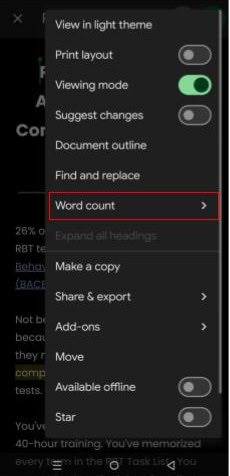
Sekarang Anda akan melihat total kata, karakter, dan karakter tanpa spasi.
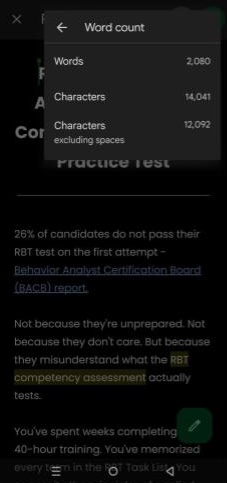
Di iOS:
- Buka dokumen Anda di aplikasi.
- Ketuk ikon tiga titik (kanan atas).
- Ketuk pada "Opsi Tampilan"
- Klik "Tampilkan Jumlah Kata."
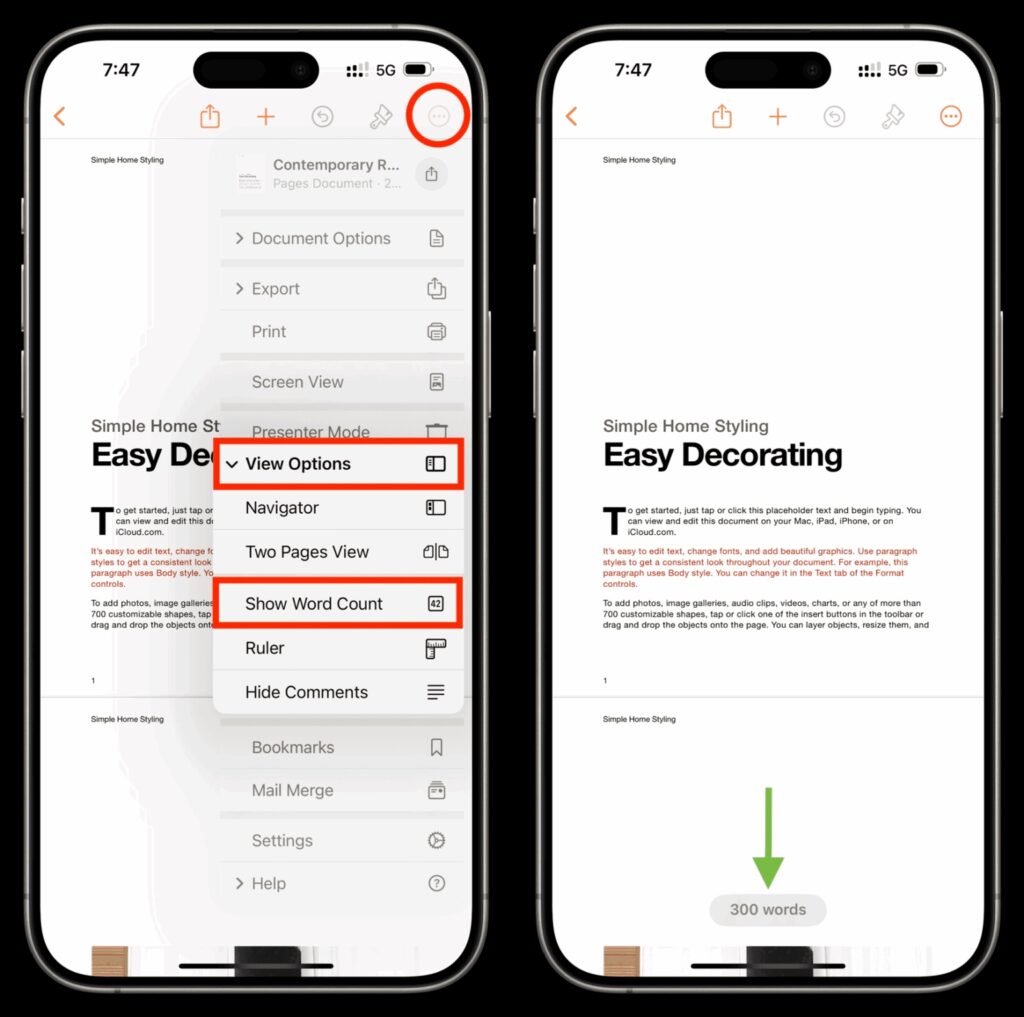
Pastikan aplikasi Anda telah diperbarui. Fitur penghitungan kata tersedia di:
- Android 6.1 dan lebih tinggi
- iOS 1.2020 dan yang lebih baru
Versi yang lebih lama mungkin tidak menampilkan opsi ini sama sekali.
Apa yang berbeda dari desktop?
Dibandingkan dengan desktop, versi seluler memberi Anda lebih sedikit detail:
- Tidak ada opsi untuk menampilkan jumlah kata saat mengetik di Android.
- Tidak ada perincian berdasarkan bagian atau pilihan.
- Pengaturan kustomisasi yang lebih sedikit.
Namun demikian, untuk pemeriksaan dasar, kamera ini bisa menyelesaikan pekerjaan.
Apakah penghitung kata juga berfungsi secara offline?
Ya-selama file tersebut tersedia secara offline. Jika dokumen Anda disinkronkan dan dibuka saat online, Anda masih dapat mengakses jumlah kata nanti tanpa memerlukan koneksi.
Jika Anda membaca blog ini, kemungkinan besar Anda adalah seorang mahasiswa yang sedang mengerjakan tugas atau penulis lepas.
Apa pun itu, Anda bisa mendapatkan keuntungan dari Penghitung Kata yang Tidak Terdeteksi-alat yang menawarkan lebih dari sekadar penghitungan kata atau kalimat dasar.
Dengan alat ini, Anda mendapatkan:
- Kata, karakter, kalimat, paragraf, dan jumlah halaman
- Opsi unduh dan salin untuk akses mudah
- Fitur pemeriksaan konten yang ditulis oleh manusia
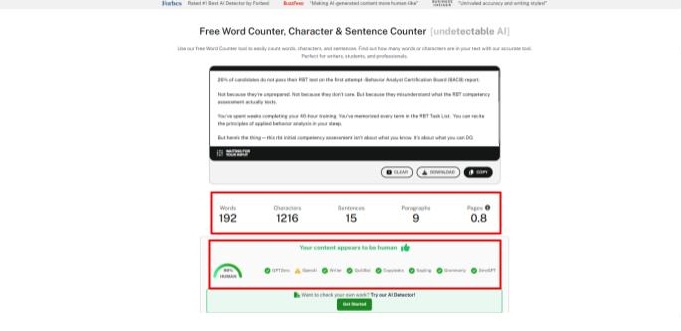
Tidak perlu masuk ke banyak alat. Menghemat waktu dan menyimpan semuanya di satu tempat.
Gunakan alat ini secara gratis di sini.
Kiat Hitung Kata Tingkat Lanjut
Berikut ini adalah saran penghitungan jumlah kata tingkat lanjut untuk memudahkan Anda:
1. Apa yang Dianggap sebagai Kata?
Google Dokumen memperlakukan kata yang diapit tanda hubung seperti "kesejahteraan" sebagai satu kata. Simbol (seperti "&" atau "#") umumnya tidak dihitung sebagai kata kecuali jika dikelilingi spasi.
Angka dihitung sebagai kata jika diketik tanpa tanda baca.
Kiat Pro: Selalu periksa ulang format jika Anda bekerja dengan batasan kata yang ketat.
2. Hitung Hanya yang Anda Butuhkan (Penghitungan Pilihan)
Ingin menghitung paragraf atau bagian tertentu saat Anda perlu melihat jumlah kata di Google Dokumen untuk teks tertentu?
- Sorot teks.
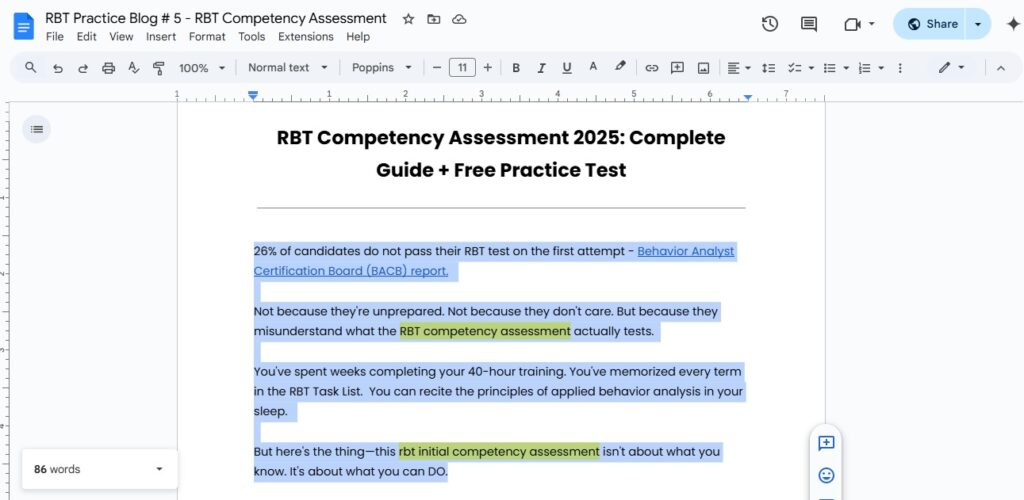
- Klik kanan dan pilih "Jumlah kata", atau gunakan pintasan (Ctrl+Shift+C pada Windows / Cmd+Shift+C pada Mac).
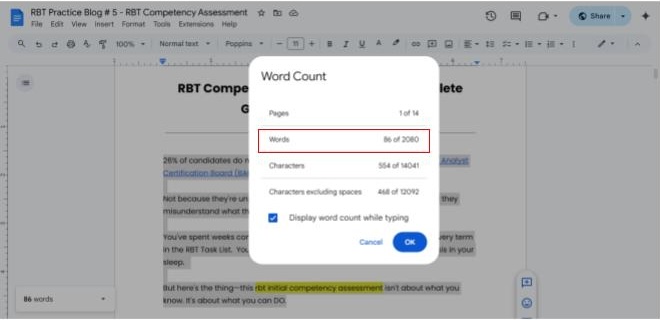
Popup akan menampilkan jumlah kata/karakter hanya untuk pilihan tersebut.
3. Mengecualikan Header, Footer & Catatan Kaki
Google Dokumen menyertakan catatan kaki, header, dan footer dalam jumlah total kata. Untuk mengecualikannya:
- Salin konten utama Anda ke dalam dokumen baru atau
- Mengurangi secara manual menggunakan hitungan berbasis pilihan
Hal ini penting dalam pengajuan akademis di mana catatan kaki bukan merupakan bagian dari batas kata.
4. Membandingkan Jumlah Kata dari Waktu ke Waktu
Saat mengedit atau merevisi dokumen:
- Gunakan Riwayat Versi: File → Riwayat versi → Lihat riwayat versi
- Bandingkan berbagai draf dan lihat bagaimana jumlah kata berkembang.
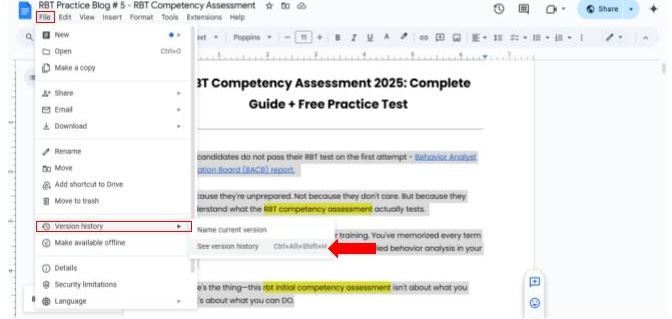
Hal ini berguna untuk melacak kemajuan atau mengonfirmasi pengurangan kata.
5. Mengekspor? Perhatikan Perbedaan Hitungan
Ketika mengekspor ke PDF atau Word, perubahan format dapat sedikit menggeser jumlah kata atau halaman.
Selalu periksa file yang diekspor jika batas kata Anda sangat ketat-terutama untuk dokumen yang siap cetak atau dokumen yang diserahkan kepada klien.
6. Kasus Penggunaan Akademik & Profesional
Untuk pelajar dan profesional:
- Batasan kata abstrak biasanya menggunakan jumlah pemilihan yang ketat.
- Dalam penulisan akademis, kutipan dan referensi mungkin tidak dihitung, tergantung pada persyaratannya.
- Aplikasi hibah, manuskrip, dan editorial sering kali memiliki batasan halaman atau karakter yang ketat-ketepatan adalah kuncinya.
Jika Anda menggunakan alat bantu AI seperti ChatGPT atau Jasper, Anda mungkin sudah mengetahui masalahnya: Konten yang bagus, tetapi terdengar seperti robot.
Atau lebih buruk lagi-ditandai oleh detektor AI.
Inilah perbaikannya:
- Gunakan Alat Penghitung Kata untuk kata, karakter, kalimat, paragraf, dan jumlah halaman yang tepat.
- Ini juga mencakup pemeriksaan konten yang ditulis oleh manusia sehingga Anda tahu apakah konten tersebut dapat memicu sistem deteksi AI.
Jika ditandai, sambungkan teks Anda ke Alat AI Humanizer.

Apa yang AI Humanizer tidak:
- Ini menulis ulang konten Anda agar terdengar seperti suara manusia, bukan hanya melewati detektor.
- Nada suara Anda menjadi alami. Struktur Anda mengalir lebih baik.
- Dan ya, skornya sama dengan manusia di semua detektor AI utama.
Mulailah menjelajah-Detektor AI dan Humanizer kami menunggu di widget di bawah ini!
Kesimpulan
Jumlah kata tidak harus rumit.
Google Docs memberikan semua yang Anda butuhkan untuk melacak kemajuan penulisan tanpa mengganggu alur penulisan.
Apakah Anda menggunakan fitur pintasan keyboard cepatmengaktifkan penghitungan kata langsung saat mengetik, atau memeriksa angka pada ponsel Anda, kini Anda memiliki alat bantu untuk tetap berada di atas batas kata Anda.
Ingatlah tips lanjutan ketika Anda membutuhkan presisi. Menghitung bagian tertentu saat mengerjakan makalah akademis. Kecualikan header dan catatan kaki ketika batasan kata sangat ketat. Gunakan riwayat versi untuk melacak kemajuan Anda di seluruh draf.
Jadi, metode mana yang akan Anda coba terlebih dahulu? Fitur penghitungan kata secara langsung atau pintasan keyboard secepat kilat?
Alur kerja penulisan Anda menjadi lebih lancar. Sekarang berhentilah menghitung dan mulailah menulis.
Dan setelah tulisan Anda selesai, gunakan AI yang tidak terdeteksi untuk memastikan suara Anda terdengar alami, manusiawi, dan benar-benar suara Anda-sempurna untuk menghindari pendeteksian dan menjaga suara Anda tetap utuh.